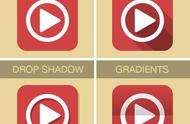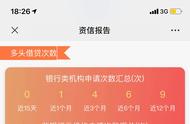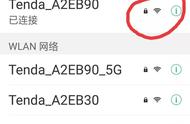步骤5
使用相同的技术,再添加两个六边形副本,如下所示。

步骤6
关注图层面板,选择所有六边形形状,然后按 Ctrl-G 对其进行分组。
按 Ctrl-A 键将选项加载到整个画布周围,聚焦于控制面板,然后单击“对齐水平中心”和“对齐垂直中心”按钮,轻松将一组形状移动到画布中心。

步骤7
选择矩形工具(U)并创建一个104 x 180像素的形状。用R=255 G=26 B=121填充这个矩形,并将其不透明度降低到30%,这样您就可以看到它背后的原因。
选择此形状且画布周围的选择仍然处于活动状态,请返回控制面板,然后单击“对齐水平中心”和“对齐垂直中心”按钮,将矩形移动到画布中心,如下图所示。

步骤8
关注图层面板,按住“控制”键,然后单击红色矩形以加载其周围的选择。
转到图像>裁剪以裁剪您选择的画布,然后您可以按Ctrl-D来删除该选择。